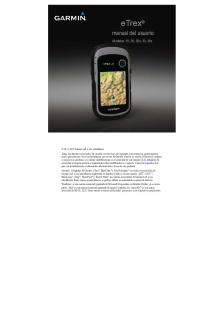Manual GPS Garmin E Trex 30x, que permite conocer PDF

| Title | Manual GPS Garmin E Trex 30x, que permite conocer |
|---|---|
| Author | Daniela Sofía *Wilson* |
| Course | Gestión de la tecnología |
| Institution | Universidad Católica Luis Amigó |
| Pages | 60 |
| File Size | 644.8 KB |
| File Type | |
| Total Downloads | 41 |
| Total Views | 134 |
Summary
Texto que no lleva a conocer los elementos que permiten la evolución a travéz del tiempo el proceso de contaminación de las fuentes hidricas...
Description
eTrex® manual del usuario Modelos: 10, 20, 20x, 30, 30x
© 2011-2015 Garmin Ltd. o sus subsidiarias Todos los derechos reservados. De acuerdo con las leyes de copyright, este manual no podrá copiarse, total o parcialmente, sin el consentimiento por escrito de Garmin. Garmin se reserva el derecho a cambiar o mejorar sus productos y a realizar modificaciones en el contenido de este manual sin la obligación de comunicar a ninguna persona u organización tales modificaciones o mejoras. Visita www.garmin.com para ver actualizaciones e información adicional sobre el uso de este producto. Garmin®, el logotipo de Garmin, eTrex®, BlueChart ® y City Navigator ® son marcas comerciales de Garmin Ltd. o sus subsidiarias, registradas en Estados Unidos y en otros países. ANT™ , ANT+™, BaseCamp ™, chirp™ , HomePort ™ y Thumb Stick ™ son marcas comerciales de Garmin Ltd. o sus subsidiarias. Estas marcas comerciales no se podrán utilizar sin autorización expresa de Garmin. Windows® es una marca comercial registrada de Microsoft Corporation en Estados Unidos y/o en otros países. Mac® es una marca comercial registrada de Apple Computer, Inc. microSD™ es una marca comercial de SD-3C, LLC. Otras marcas y marcas comerciales pertenecen a sus respectivos propietarios.
Contenido
Geocachés..................................21
Contenido Inicio..............................................5 Descripción general del dispositivo ..... 5 Uso de los botones de eTrex............... 6 Información sobre las pilas.................. 7 Encendido y apagado del dispositivo ................................... 8 Señales del satélite .............................8 Registro del dispositivo........................8
Descarga de geocachés.................... 21 Filtro de la lista de geocachés ........... 21 Navegación a un geocaché ............... 22 Registro de intentos...........................22 chirp ™ ................................................23
Aplicaciones...............................24
Compartir datos ................................. 24 Configuración de una alarma de proximidad ...................................... 24 Waypoints,.rutas.y.tracks............9 Cálculo del tamaño de un área..........25 Waypoints ............................................9 Uso de la calculadora ........................ 25 Uso de Sight ‘N Go............................ 10 Visualización del calendario y almanaques .................................... 25 Menú Destino .................................... 11 Rutas ................................................. 12 Configuración de la alarma................26 Tracks ................................................14 Inicio del cronómetro ......................... 26 Página Satélite ..................................26
Navegación.................................16
Navegación a un destino ................... 16 Mapa..................................................16 Brújula ...............................................17 Gráfica de altura ................................ 19 Procesador de ruta ............................ 20
Personalización.del.. dispositivo...................................28 Personalización del menú principal ... 28 Personalización de páginas específicas...................................... 28 Perfiles...............................................29
Manual del usuario de eTrex
3
Contenido
Configuración del sistema ................. 30 Configuración de la pantalla .............. 30 Configuración de los tonos del dispositivo ....................................... 31 Configuración del mapa.....................31 Configuración de tracks..................... 32 Cambio de las unidades de medida ....................................... 33 Configuración de la hora ................... 33 Configuración del formato de posición...........................................33 Configuración del rumbo ................... 34 Configuración del altímetro................34 Configuración de Geocaching ........... 35 Configuración de rutas ...................... 36 Configuración de mapa de navegación ..................................... 37 Ejercicio ............................................. 38 Restablecimiento de los datos...........38 Cambio del orden de las páginas ...... 39
Visualización de la información del dispositivo ....................................... 40 Especificaciones................................ 41 Acerca de las pilas ............................ 41 Cuidados del dispositivo.................... 42 Gestión de datos ...............................43
Apéndice.....................................46 Accesorios opcionales....................... 46 Opciones de los campos de datos .... 47 Solución de problemas ...................... 52
Índice...........................................54
Información.del.dispositivo.......40 Ajuste de la pantalla .......................... 40 Actualización del software ................. 40
4
Manual del usuario de eTrex
Inicio
Descripción.general.del. dispositivo
Inicio .AvIso Consulta la guía Información importante sobre el producto y tu seguridad que se incluye en la caja del producto y en la que encontrarás avisos e información importante sobre el producto.
➋
➊ ➍
➌ ➎
Cuando utilices el dispositivo por primera vez, debes realizar las siguientes tareas para configurar el dispositivo y familiarizarte con sus funciones básicas. 1. 2. 3. 4. 5. 6. 7. 8. 9.
Coloca las pilas (página 7). Enciende el dispositivo (página 8). Adquiere los satélites (página 8). Registra el dispositivo (página 8). Marca un waypoint (página 9). Crea una ruta (página 12). Graba un track (página 14). Navega a un destino (página 16). Calibra la brújula (página 18).
➊
Botones de zoom
➋
Botón back
➌
Thumb Stick™
➍
Botón menu
➎
/ Botón light
Manual del usuario de eTrex
5
Inicio
➏ ➐ ➑ ➒
Uso.de.los.botones.de.eTrex •
• • •
➏
Puerto mini-USB (debajo de la tapa de goma)
➐
Tapa de pilas
➑
Anillo de fijación de la tapa de pilas
➒
Carcasa de montaje
6
•
Mueve el Thumb Stick arriba, abajo, a izquierda o a derecha para resaltar las opciones de los menús o moverte por el mapa. Pulsa el centro del Thumb Stick para seleccionar el elemento resaltado. Pulsa back para volver un paso atrás en la estructura de menús. Pulsa menu para mostrar una lista de las funciones más utilizadas de la página actual. Pulsa menu dos veces para abrir el menú principal desde cualquier página. Pulsa ▲ y ▼ para acercar y alejar el mapa.
Manual del usuario de eTrex
Inicio
Información.sobre.las.pilas
2. Introduce las pilas teniendo en cuenta la polaridad adecuada.
.AvIso El índice de temperatura del dispositivo (-4 °F a 158 °F o -20 °C a 70 °C) puede exceder el rango de uso de algunas pilas. Las pilas alcalinas se pueden agrietar a altas temperaturas. notificación Las pilas alcalinas también pierden una cantidad importante de su capacidad a medida que la temperatura desciende. Por lo tanto, usa pilas de litio cuando utilices el dispositivo en condiciones de temperaturas extremadamente bajas. Instalación.de.las.pilas.AA El dispositivo funciona con dos pilas AA. Puedes utilizar pilas alcalinas, NiMH o de litio. Utiliza pilas NiMH o de litio para un resultado óptimo.
3. Vuelve a colocar la tapa de las pilas y gira la anilla en el sentido de las agujas del reloj. 4. Mantén pulsado . 5. Selecciona Configuración > Sistema > Tipo de pilas. 6. Selecciona Alcalina, Litio o NiMH recargable.
1. Gira la anilla en el sentido contrario a las agujas del reloj y tira de ella para extraer la tapa. Manual del usuario de eTrex
7
Inicio
Encendido.y.apagado.del. dispositivo Mantén pulsado .
señales.del.satélite El dispositivo comienza a recibir las señales de satélite una vez lo hemos encendido. Es posible que el dispositivo deba disponer de una vista clara del cielo para adquirir las señales del satélite. Cuando las barras de GPS de la página de retroiluminación (página 40) sean de color verde continuo, el dispositivo habrá adquirido la señal del satélite. La hora y la fecha se establecen automáticamente según la posición GPS. Para obtener más información sobre GPS, visita http://www.garmin.com/aboutGPS.
Registro.del.dispositivo • •
8
Visita garmin.com/express. Guarda la factura original o una fotocopia en un lugar seguro.
Manual del usuario de eTrex
Waypoints, rutas y tracks
Waypoints,.rutas.y. tracks Waypoints Los waypoints son ubicaciones que se graban y se guardan en el dispositivo. Creación.de.un.waypoint Puedes guardar la ubicación actual como waypoint. 1. Selecciona Marcar waypoint. 2. Selecciona una opción: • Para guardar el waypoint sin los cambios, selecciona Hecho. • Para realizar cambios en un waypoint, selecciona un elemento, edítalo y selecciona Hecho.
Búsqueda.de.un.waypoint 1. Selecciona Destino > Waypoints. 2. Selecciona un waypoint. Edición.de.un.waypoint Antes de poder editar un waypoint, debes crear uno. 1. 2. 3. 4. 5.
Selecciona Waypoint Manager. Selecciona un waypoint. Selecciona un elemento que editar. Introduce la nueva información. Selecciona Hecho.
Eliminación.de.un.waypoint 1. Selecciona Waypoint Manager. 2. Selecciona un waypoint. 3. Selecciona menu > Borrar > Sí.
Manual del usuario de eTrex
9
Waypoints, rutas y tracks
Aumento.de.la.precisión.de.una. ubicación.del.waypoint Promediar waypoint te permite aumentar la precisión de la ubicación de un waypoint al recoger varias muestras de la ubicación de ese waypoint. 1. 2. 3. 4. 5.
10
Selecciona Promediar waypoint. Selecciona un waypoint. Desplázate a la ubicación. Selecciona Iniciar. Cuando la barra de estado de confianza de la muestra alcance el 100%, selecciona Guardar. Para obtener un resultado óptimo, recoge de cuatro a ocho muestras para el waypoint, esperando al menos 90 minutos entre unas y otras.
Uso.de.sight.‘N.Go Sight ‘N Go está disponible en la unidad eTrex 30x. Puedes apuntar con el dispositivo a un objeto en la distancia, fijar la dirección y, a continuación, navegar al objeto. 1. Selecciona Sight ‘N Go. 2. Apunta con el dispositivo a un objeto o en la dirección de una ubicación. 3. Selecciona Fijar dirección > Proyectar waypoint. 4. Selecciona una unidad de medida. 5. Introduce la distancia hasta el objeto y selecciona Hecho > Guardar.
Manual del usuario de eTrex
Waypoints, rutas y tracks
Menú.Destino Puedes utilizar el menú Destino para buscar un destino y navegar hasta él. Algunas categorías de Destino no están disponibles en todas las áreas ni en todos los mapas. Mapas.adicionales En las unidades eTrex 20x y eTrex 30x puedes usar mapas adicionales, como las imágenes por satélite de BirdsEye™ o los mapas detallados de BlueChart® g2, TOPO y City Navigator® . Los mapas detallados pueden contener puntos de interés adicionales, como restaurantes o servicios náuticos. Para obtener más información, visita http://buy.garmin.com o ponte en contacto con el distribuidor de Garmin.
Búsqueda.de.una.ubicación.por. nombre Según los mapas cargados en el dispositivo, podrás buscar ciudades, puntos geográficos y diferentes puntos de interés (POI), como restaurantes, hoteles y servicios para automóviles. 1. Selecciona Destino. 2. Selecciona una categoría. 3. Selecciona menu > Escribir búsqueda. 4. Introduce el nombre completo o parte de él y toca Hecho. Búsqueda.de.ubicaciones. próximas.a.otra.ubicación 1. Selecciona Destino > menu > Buscar próximo a. 2. Selecciona una opción. 3. Si es necesario, selecciona una ubicación.
Manual del usuario de eTrex
11
Waypoints, rutas y tracks
Búsqueda.de.direcciones Puedes utilizar los mapas opcionales de City Navigator para buscar direcciones. 1. Selecciona Destino > Direcciones. 2. Si es necesario, introduce el país o la región. 3. Introduce la ciudad o el código postal. NOTA: la opción de búsqueda de código postal no está disponible en todos los datos de mapas. 4. Selecciona la ciudad. 5. Introduce el número. 6. Introduce la calle.
Rutas Una ruta es una secuencia de waypoints que te llevan a tu destino final.
12
Creación.de.una.ruta 1. Selecciona Planificador de ruta > Crear ruta > Seleccionar primer punto. 2. Selecciona una categoría. 3. Selecciona el primer punto de la ruta. 4. Selecciona Utilizar > Seleccionar siguiente punto. 5. Repite los pasos 2-4 hasta que la ruta esté completa. 6. Selecciona back para guardar la ruta. Edición.del.nombre.de.una.ruta 1. Selecciona Planificador de ruta. 2. Selecciona una ruta. 3. Selecciona Cambiar nombre. 4. Introduce el nuevo nombre. 5. Selecciona Hecho.
Manual del usuario de eTrex
Waypoints, rutas y tracks
Edición.de.una.ruta 1. Selecciona Planificador de ruta. 2. Selecciona una ruta. 3. Selecciona Editar ruta. 4. Selecciona un punto. 5. Selecciona una opción: • Para ver el punto en el mapa, selecciona Revisar. • Para cambiar el orden del punto en la ruta, selecciona Mover abajo o Mover arriba. • Para añadir un punto adicional a la ruta, selecciona Introducir. El punto adicional se introduce antes del punto que estás editando. • Para borrar el punto de la ruta, selecciona Borrar. 6. Selecciona back para guardar la ruta.
visualización.de.una.ruta.en.el. mapa 1. Selecciona Planificador de ruta. 2. Selecciona una ruta. 3. Selecciona Ver mapa. Eliminación.de.una.ruta 1. Selecciona Planificador de ruta. 2. Selecciona una ruta. 3. Selecciona Borrar ruta. visualización.de.la.ruta.activa 1. Mientras navegas por una ruta, selecciona Ruta activa. 2. Selecciona un punto de la ruta para ver detalles adicionales. Inversión.de.una.ruta 1. Selecciona Planificador de ruta. 2. Selecciona una ruta. 3. Selecciona Invertir ruta.
Manual del usuario de eTrex
13
Waypoints, rutas y tracks
Tracks Un track es una grabación del recorrido. El track log contiene información sobre los puntos del camino grabado, incluido el tiempo, la ubicación y la altura de cada punto. Grabación.de.track.logs 1. Selecciona Configuración > Tracks > Track log. 2. Selecciona Grabación, no mostrar o Grabación, mostrar. Si seleccionas Grabación, mostrar, aparecerá una línea en el mapa que indicará el track. 3. Selecciona Método de grabación. 4. Selecciona una opción: • Para grabar tracks a una velocidad variable y crear una representación óptima de los tracks, selecciona Auto. • Para grabar tracks a una distancia específica, selecciona Distancia.
14
•
Para grabar tracks a una hora específica, selecciona Tiempo. 5. Selecciona Intervalo. 6. Realiza una de estas acciones: • Selecciona una opción para que los tracks se graben con mayor o menor frecuencia. NOTA: el intervalo Con la máxima frecuencia proporcionará la mayor cantidad posible de detalles del track, pero llenará antes la memoria del dispositivo. • Introduce un valor de tiempo o distancia y selecciona Hecho. A medida que te mueves con el dispositivo encendido, se crea un track log.
Manual del usuario de eTrex
Waypoints, rutas y tracks
Almacenamiento.del.track.actual El track que se está grabando en ese momento es el track actual. 1. Selecciona Track Manager > Track actual. 2. Selecciona lo que deseas guardar: • Selecciona Guardar track. • Selecciona Guardar parte y selecciona una parte. visualización.de.información.del. track 1. Selecciona Track Manager. 2. Selecciona un track. 3. Selecciona Ver mapa. El inicio y el final del track se marcan con una bandera. 4. Selecciona menu > Revisar track. Se muestra la información del track.
visualización.de.la.gráfica.de. altura.de.un.track 1. Selecciona Track Manager. 2. Selecciona un track. 3. Selecciona Gráfica de altura. Archivo.de.un.track.guardado Puedes archivar tracks guardados para ahorrar espacio en la memoria. 1. Selecciona Track Manager. 2. Selecciona un track guardado. 3. Selecciona Archivar. supresión.del.track.actual Selecciona Configuración > Restablecer > Suprimir track actual > Sí. Eliminación.de.un.track 1. Selecciona Track Manager. 2. Selecciona un track. 3. Selecciona Borrar > Sí.
Manual del usuario de eTrex
15
Navegación
Navegación Puedes navegar por una ruta, un track, a un waypoint, a un geocaché o a cualquier ubicación guardada en el dispositivo. Puedes utilizar el mapa (página 16) o la brújula (página 17) para navegar hasta tu destino.
Navegación.a.un.destino Puedes navegar a tu destino utilizando el mapa o la brújula. 1. 2. 3. 4.
Selecciona Destino. Selecciona una categoría. Selecciona un destino. Selecciona Ir. La página Mapa se abre con la ruta marcada con una línea magenta. 5. Navega utilizando el mapa (página 16) o la brújula (página 17).
16
Detención.de.la.navegación Selecciona Destino > Detener navegación.
Mapa representa tu ubicación en el mapa. A medida que te desplazas, el icono se mueve. Mientras navegas a un destino, tu ruta se marca con una línea magenta en el mapa. Para personalizar la configuración del mapa, consulta la página 31. Para personalizar el panel de controles y los campos de datos del mapa, consulta la página 28.
Manual del usuario de eTrex
Navegación
Búsqueda.en.el.mapa 1. Selecciona Mapa. 2. Selecciona una o más opciones: • Utiliza el Thumb Stick para explorar áreas distintas del mapa. • Selecciona ▲ y ▼ para acercar y alejar el mapa. • Selecciona una ubicación en el mapa y la barra de información situada en la parte superior de la pantalla mostrará información acerca de la ubicación seleccionada. Navegación.por.una.ruta.de. conducción La navegación por rutas de conducción sólo está disponible en las unidades eTrex 20x y eTrex 30x.
2. Utiliza el mapa para llegar a tu destino. 3. Sigue los giros en la barra de texto situada en la parte superior del mapa.
Brújula El eTrex 30x tiene una brújula electrónica de tres ejes. Puedes utilizar un puntero de rumbo a waypoint o un puntero de trayecto para navegar a tu destino. SUGERENCIA: cuando el dispositivo utiliza el perfil de automóvil, la brújula muestra el rumbo GPS en lugar del rumbo magnético.
Para poder utilizar el mapa, debes comprar y cargar los mapas de City Navigator. Si deseas utilizar un soporte para automóvil accesorio con el dispositivo, debes comprar el soporte e instalarlo en tu vehículo. 1. Selecciona Cambio de perfil > Automóvil. Manual del usuario de eTrex
17
Navegación
Calibración.de.la.brújula notificación Calibra la brújula electrónica en exteriores. Para mejorar la precisión, no te coloques cerca de objetos que influyan en campos magnéticos, tales como automóviles, edificios o tendidos eléctricos. Deberás calibrar la brújula después de haberte desplazado largas distancias, si has experimentado cambios de temperatura o has cambiado las pilas. 1. Selecciona Brújula > menu > Calibrar brújula > Iniciar. 2. Sigue las instrucciones que se muestran en la pantalla. Navegación.con.un.puntero.de. rumbo.a.waypoint Cuando navegas a un destino, señala al destino, independientemente de la dirección en la que te estés desplazando. 1. Comienza la navegación a un destino (página 16).
18
2. Selecciona Brújula. 3. Gírala hasta que apunte hacia la parte superior de la brújula y continúa moviéndote en es...
Similar Free PDFs

Historia nos permite conocer
- 1 Pages

Garmin GMA 340 Installation Manual
- 43 Pages

Manual Usuario GPS South S82T
- 33 Pages

اندیکاتور TREX ATR Gauge
- 4 Pages

Presentasi GPS
- 17 Pages

Tema 12 Teoria GPS - Gps
- 38 Pages

Kekurangan GPS
- 24 Pages

PRAKTIKUM GPS
- 8 Pages

Project D Part 1 Garmin
- 15 Pages
Popular Institutions
- Tinajero National High School - Annex
- Politeknik Caltex Riau
- Yokohama City University
- SGT University
- University of Al-Qadisiyah
- Divine Word College of Vigan
- Techniek College Rotterdam
- Universidade de Santiago
- Universiti Teknologi MARA Cawangan Johor Kampus Pasir Gudang
- Poltekkes Kemenkes Yogyakarta
- Baguio City National High School
- Colegio san marcos
- preparatoria uno
- Centro de Bachillerato Tecnológico Industrial y de Servicios No. 107
- Dalian Maritime University
- Quang Trung Secondary School
- Colegio Tecnológico en Informática
- Corporación Regional de Educación Superior
- Grupo CEDVA
- Dar Al Uloom University
- Centro de Estudios Preuniversitarios de la Universidad Nacional de Ingeniería
- 上智大学
- Aakash International School, Nuna Majara
- San Felipe Neri Catholic School
- Kang Chiao International School - New Taipei City
- Misamis Occidental National High School
- Institución Educativa Escuela Normal Juan Ladrilleros
- Kolehiyo ng Pantukan
- Batanes State College
- Instituto Continental
- Sekolah Menengah Kejuruan Kesehatan Kaltara (Tarakan)
- Colegio de La Inmaculada Concepcion - Cebu